Så här byter du mellan Minecraft-versioner det enkla sättet

Behållandet av gamla världen sparar, provar nya funktioner och håller din Minecraft-version synkroniserad med din favorit multiplayer-server behöver alla veta hur man justerar och spara ditt Minecraft versionsnummer. Läs vidare när vi visar dig hur.
Varför justera versionen och använd profiler?
Som standard har Minecraft launcher en profil. Den här profilen är uppkallad efter ditt Minecraft användarnamn och uppdateras automatiskt till den senaste versionen av Minecraft utan några ingripanden. För många spelare är det bra eftersom de alltid vill ha den senaste versionen, spelar de sig själva på sin dator (utan multiplayer) och / eller de modsätter inte.
För andra spelare hanterar du ditt versionsnummer (och skapa separata profiler för olika ändamål) är en viktig del av Minecraft-upplevelsen. Här är några exempel på varför du kanske behöver eller vill hantera ditt versionsnummer.
Om du vill behålla en äldre värld skapade du utan att riskera att världen upplever korruption eller uppdaterar problem när du flyttar till en nyare version av Minecraft , måste du låsa profilen till den äldre versionen.
Om du spelar upp de flesta multiplayer-servrar på nätet uppdateras de inte automatiskt till den senaste versionen eftersom det är en stor huvudvärk för servernsägare att utföra stora uppdateringar. Mincraft 1.8 har varit ute i nästan tre månader från denna handledning, till exempel, men flertalet av multiplayer-servrarna kör fortfarande 1.7. *.
På motsatt sida av gameplayspektrumet, om du vill testa blödningen Kännetecken i de nya experimentella utgåvorna som du vill skapa en profil för den mest aktuella "ögonblicksbilden" bygger så att du kan testa funktioner som kan ta månader (eller längre) för att nå public release-byggnaden.
Du kan göra allt ovanstående (och mer) radikalt bekvämare genom att använda det enkla profilsystemet som är inbyggt i Minecraft-startprogrammet för att göra det enkelt att välja vilken version du vill ha för uppgiften till hands, liksom (och den här delen är enormt praktisk) isolera din värld sparar för att skydda dem mot korruption.
Ändra ditt Minecraft Versionsnummer
Om allt du behöver göra är att ändra versionsnumret är processen för att göra det väldigt enkelt. Vi ska börja med att markera den processen så att de som hoppar in i handledningen för en snabbkorrigering kan få det att fixa och återgå till att spela. Vi rekommenderar dock att du läser nästa avsnitt "Använda profiler "Att isolera och skydda din värld sparar och gör ditt liv lite bekvämare.
För att ändra ditt Minecraft versionsnummer, kör startprogrammet och logga in på ditt Minecraft-konto. På huvudskärmskärmen trycker du på knappen "Redigera profil" under ditt profilnamn i nedre vänstra hörnet.
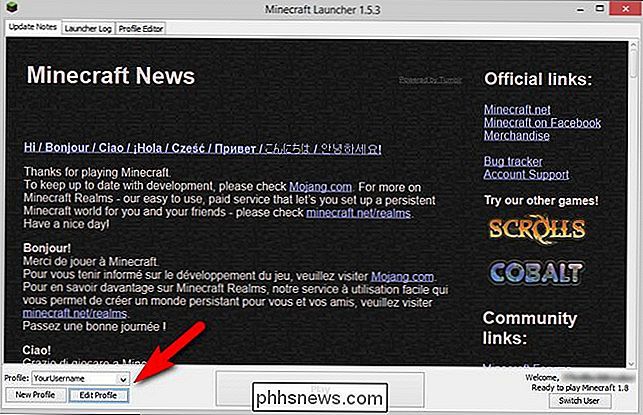
Inne i profilredigeraren är det enkelt att ändra versionsnummer och använda en nedrullningsmeny. "Versionsval" rutan, halvvägs ner på skärmen Profilredigerare, aktivera rullgardinsmenyn "Använd version" och välj vilken version du vill använda. När du har valt ditt val klickar du på "Spara profil."
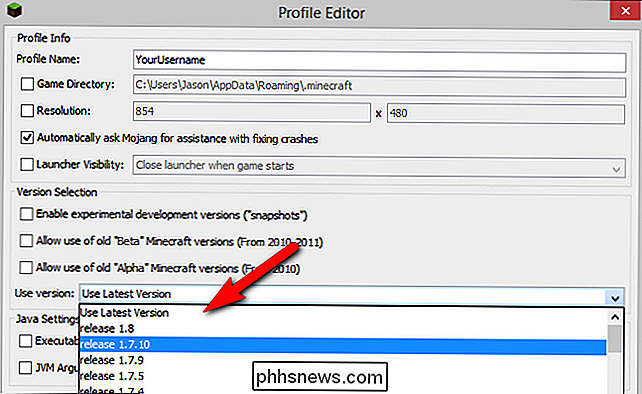
Om ditt enda mål är att ändra versionsnumret för din primärprofil är du alltså inställd. Om du vill göra olika versionsnummer mycket bekvämt och hålla dina världar åtskilda av Minecraft versionsnummer, måste du utnyttja profilsystemet. Låt oss ta en titt på det nu.
Använda profiler
Profilsystemet i Minecraft launcher är ett mycket användbart sätt att både göra din Minecraft-upplevelse enklare och hålla dina Minecraft-ord isolerade från varandra baserat på versionsnummer (och om du har modded din klient, baserat på mods).
De två viktiga sakerna att fokusera på när du använder profiler är versionsnumret (som vi täckte i det sista avsnittet) och spelkatalogen (som är där speldata lagras). De flesta använder aldrig profilsystemet och om de gör det ändrar de nästan aldrig standardspelskatalogen. Detta är problematiskt eftersom det sätter
alla din värld sparar i samma katalog (inklusive världar gjorda med gamla och / eller modded versioner av Minecraft). Det är ganska mycket ett recept på katastrof, eftersom du kan korrumpera dina världar och orsaka andra problem genom att öppna dem med fel version av Minecraft. För att enkelt förhindra det kommer vi att skapa några profiler för att dela upp versionsnumren och ändra standard speldatakatalog för varje profil. Även om det här tekniskt medför en del diskutrymme (cirka 100-130 MB per profil) är det mer än värt att hålla din värld sparad isolerad och sådan.
Ändra standard spelkatalogen
För demonstrationsändamål vi ska skapa en ny profil och spara alla speldata på en ny plats. Innan vi börjar ändra saker runt, låt oss skapa den nya profilen.
Gör det genom att klicka på knappen "Ny profil"; Detta laddar profilredigeraren enligt nedan.
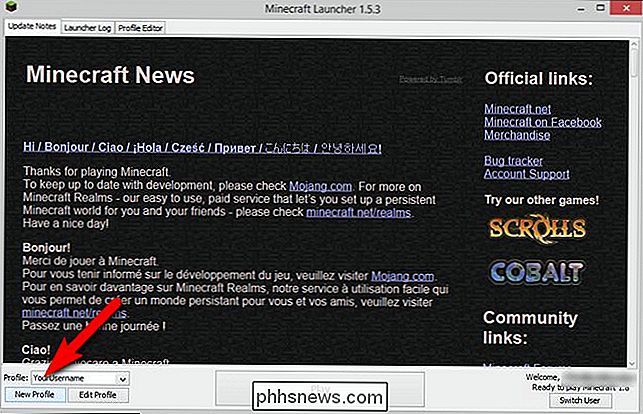
Vi har gjort två ändringar här. Först har vi gett profilen ett namn "Snapshot Tester" (vi visar dig hur du aktiverar ögonblicksbilder i nästa steg) och vi har angett en annan datakatalog genom att kolla "Spelkatalog" och lägga till standardinställningen ". minecraft "-katalog till" .minecraft-snapshottester ". Nu sparar hela vår värld för Snapshot Tester-profilen att gå in i en separat katalog från standardprofilen.
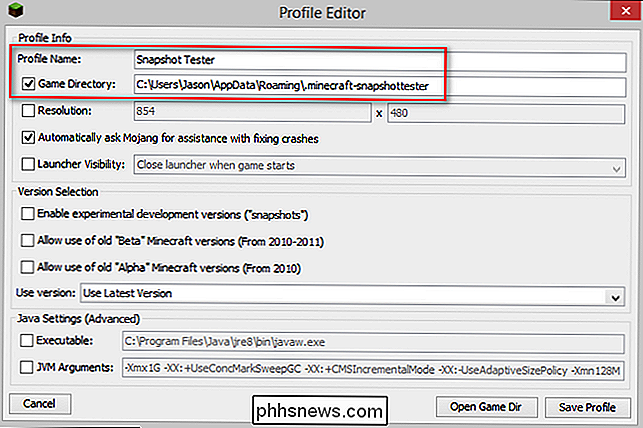
Aktivera äldre och experimentella versioner
En del av anledningen till att du kan tinker med versionsnummer och använda profiler är att spela mycket gammal version av Minecraft (som inte visas i standardlistan) eller väldigt nya snapshotversioner. Låt oss aktivera de här objekten i versionsvalslistan.
Avmarkera alla alternativ under sektionen "Version Selection" från profilredigeraren som gäller vad du vill ladda. Kontrollera det första alternativet om du vill aktivera experimentella utgåvor och kolla sedan de två följande om du vill leka med de mycket gamla Beta och Alpha-utgåvorna från ca 2010-2011.
När du stänger av "Aktivera experimentell utveckling bygger "Kryssrutan får du den här varningen:
Det är just därför vi använder profilsystemet och håller våra världar åtskilda i olika speldata kataloger. Du kommer att få en liknande varning när du aktiverade Alpha och Beta bygger. Det är därför vi uppmuntrar alla att använda profiler i kombination med separata speldata kataloger: det håller dina världar säkra.

När du har kontrollerat dem och accepterat varningen ser du ett betydligt expanderat antal versioner i rullgardinsmenyn "Använd version".
Du kan nu välja bland offentliga utgåvor samt snapshot, beta och alpha builds. Kom ihåg varningen men! Skapa en profil och en separat katalog för varje större version du tryout; ingen blanda ögonblicksvärldar med gamla Alpha-världar.
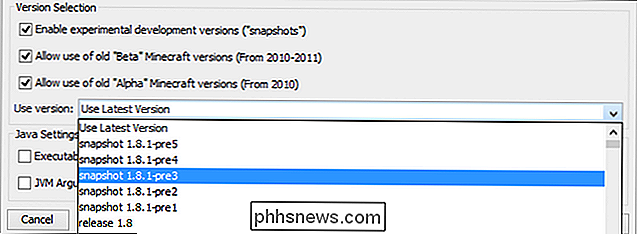
Du kan upprepa profilprofilprocessen för allt du behöver en separat profil. Spela på en gammal server som aldrig uppdaterats förbi 1.6.4? Gör en profil för den. Vill du spela Minecraft som det är 2010? Gör en Alpha-profil. Vill du skapa utrymme för dina barn att krossa med Minecraft utan att förstöra varandra? Du kan även göra profiler för det här.
Även om de flesta spelare håller sig till standardprofilen och bara dumpar allt i samma speldatamapp, rekommenderar vi det och hoppas att du ska utöva god datahygien och behålla alla dina versioner och värld sparar glatt i sina egna profiler och mappar.

Hur man roterar text i celler i Excel
Om du har ett kalkylblad där texten i dina kolumnrubriker (inte de bokstavsfulla kolumnrubrikerna) är längre än texten i kolumnerna och där är många kolumner, kanske du vill rotera texten i dina rubriker så att kolumnerna blir smalare. OBS! Vi använde Excel 2013 för att illustrera denna funktion. Detta låter dig också passa in fler kolumner med data i ett mindre område.

Hur man högerklickar med två fingrar och andra OS X Trackpad-gester
Spårplattan på Apples Macbooks är en fantastisk, flerspråkig del av datorteknik. Bäst av allt, med några rutinjusteringar i spårvägsinställningarna, kan du justera det så att det passar dina personliga behov och stil. De flesta bärbara bärbara datorer har mer än ett par tricks upp i ärmarna. Du kommer alltid att kunna göra saker som bläddra och högerklicka och zooma, men Apples trackpads är notoriskt bra på stort sett allt, och med det senaste tillägget av Force Click har de blivit ännu bättre.



